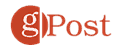Cara mengambil foto atau merekam video dengan aplikasi kamera di Chromebook
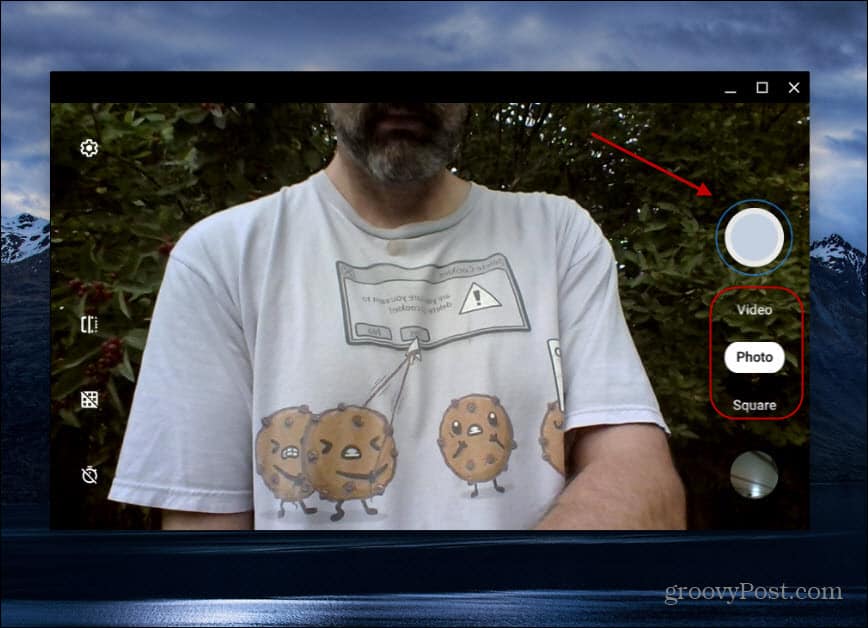
Mungkin ada saatnya Anda ingin merekam video atau mengambil foto dengan kamera di Chromebook. Namun sejauh ini, kemampuan merekam video belum menjadi bagian dari aplikasi kamera standar Chrome OS. Untuk video, Anda harus menggunakan aplikasi Android pihak ketiga dari Play Store (jika Chromebook Anda mendukungnya). Tetapi Google telah menambahkan kemampuan untuk memasukkan video ke dalam aplikasi kamera default. Berikut adalah cara kerjanya.
Ambil foto atau rekam video dengan Chromebook
Untuk memulai, buka aplikasi Kamera dari menu peluncur atau tekan tombol Cari di keyboard Anda dan klik.
Setelah membuka aplikasi Kamera, Anda dapat beralih antara mengambil Foto atau Video. Saat Anda siap untuk mengambil foto atau merekam video, cukup klik tombol rekam.
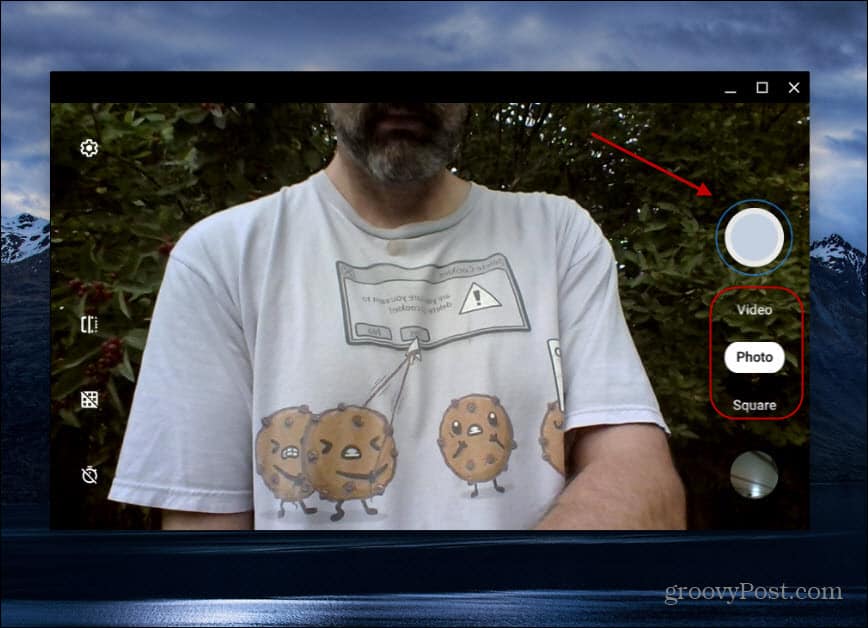
Setelah mengambil video atau gambar, Anda dapat melihatnya langsung dari aplikasi Kamera atau menemukannya di aplikasi File. Untuk melihat dari aplikasi Kamera, cukup klik thumbnail dari gambar terakhir yang diambil di sudut kanan bawah. Itu akan membuka aplikasi Galeri. Di sana Anda dapat memutar video atau melihat foto yang telah Anda ambil.

Anda juga dapat menemukan tangkapan layar di aplikasi File di bawah ini File Saya > Unduhan. Di sana Anda akan melihat foto-foto terbaru yang Anda ambil dengan aplikasi Kamera. Dari sana Anda dapat menonton video, membagikannya, atau menghapusnya dari perangkat Anda.
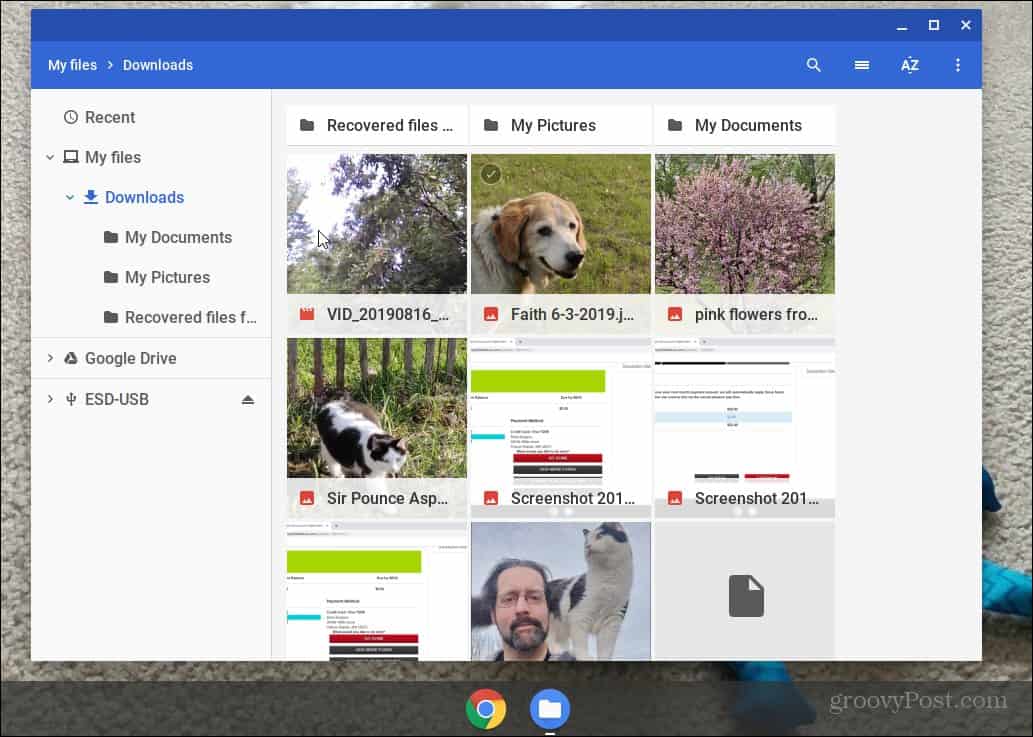
Perlu juga dicatat bahwa dengan Chrome OS 76, perusahaan telah memperbarui aplikasi kamera. Antarmuka baru memungkinkan navigasi yang lebih mudah antara mode pemotretan. Ini juga berfungsi dalam mode potret di Pixel Slate dan Chromebook lainnya.
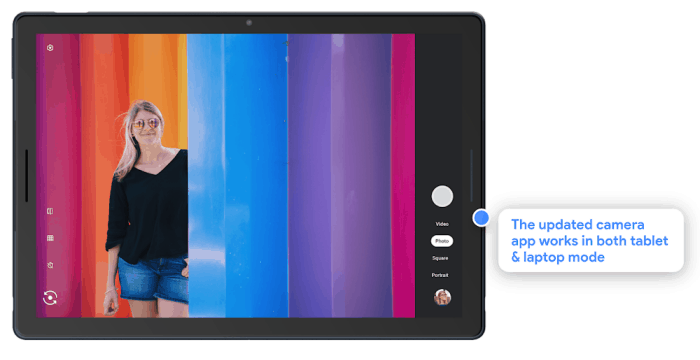
Dengan pembaruan terbaru, merekam video dan foto dengan aplikasi Kamera di Chromebook menjadi sangat intuitif. Ini sangat mirip dengan mengambil foto dan video di ponsel Anda. Bahkan, itu mengingatkan saya ketika Kindle Api dipadamkan untuk pertama kalinya dan ada aplikasi kamera tersembunyi. Tetapi yang terbaik adalah bahwa Google sedang mencoba untuk memperbaikinya.
Ingatlah bahwa Chromebook tingkat pemula tidak memiliki webcam internal terbaik. Jadi Anda tidak ingin menggunakannya untuk produksi YouTube Namun, ini adalah cara yang baik untuk mengirim video dengan cepat ke teman dan keluarga atau memposting ke situs jejaring sosial.